PowerPoint 2010 如何根据不同场景自定义幻灯片的放映
摘要:知识点分析:使用PowerPoint2010放映幻灯片的时候会遇到这样的情况,比如制作的一组幻灯片要针对不同的人群进行放映,所以需要根据展示...
知识点分析:
使用 PowerPoint 2010 放映幻灯片的时候会遇到这样的情况,比如制作的一组幻灯片要针对不同的人群进行放映,所以需要根据展示对象的不同从里面选择出合适的幻灯片进行放映,那么是否需要重新制作幻灯片呢,对于 PowerPoint 2010 来说可以通过自定义放映来实现上面的功能,下面看如何操作:
操作步骤:
1. 打开 PowerPoint 2010 ,选择“幻灯片放映”选项卡,然后选择“自定义幻灯片放映”-“自定义放映”,如图1:
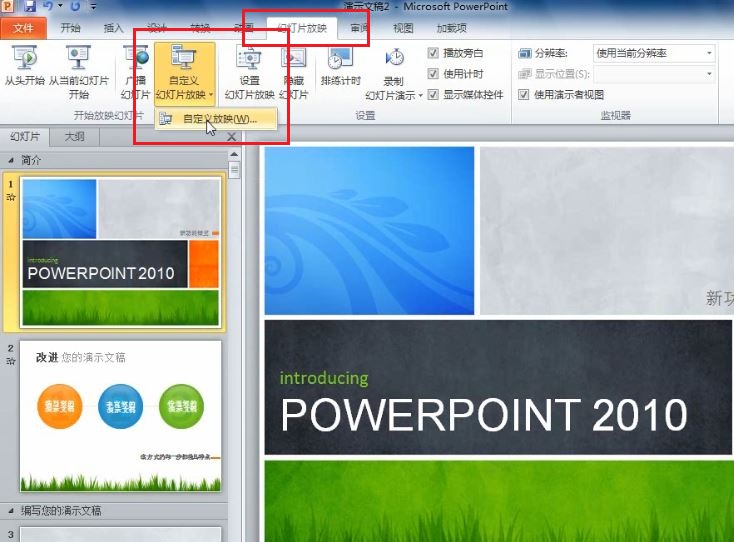
2. 这里设置一个放映的标题,点击“新建”自定义放映,如图2:
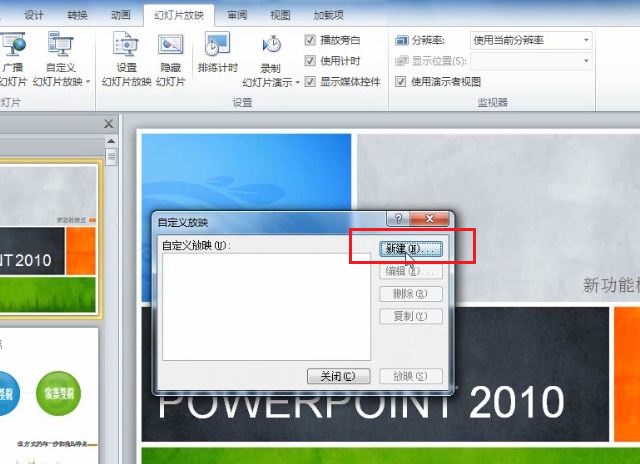
3. 设置当前的放映名称,设置完名称以后,添加我们需要的幻灯片(可以通过 shift 键连选),选择好幻灯片后可以在右边的视图里面进行相应的顺序调整,设计完成以后单击“确定”按钮,如图3:
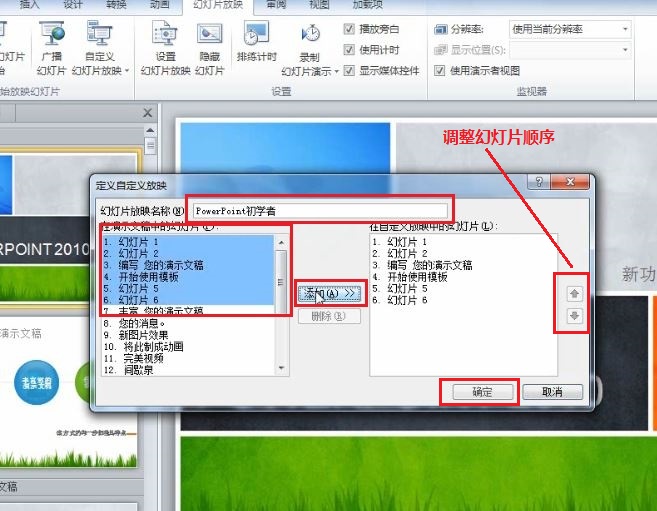
4. 这时可以看到已经设置好了一个自定义的放映,如果还需要给另外一些对象进行放映的话,那么再去“新建”一个自定义的放映,如图4:
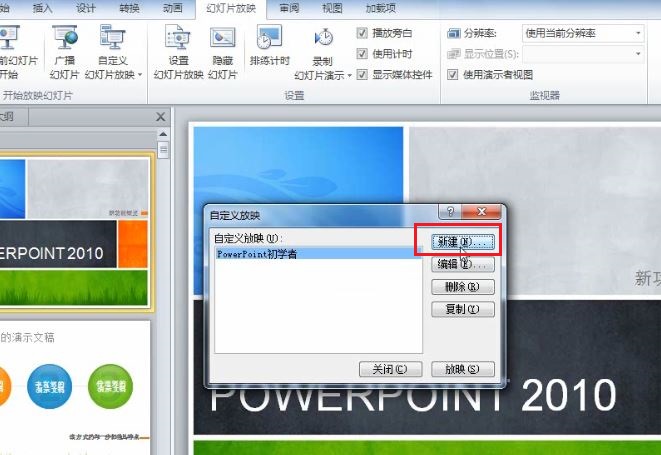
5. 按照第二步的操作方法,操作完成后可以看到已经有了针对两组对象的幻灯片的放映,如果是给初学者放映的话可以点击“初学者”然后点击“放映”即可,反之亦然,如图5:
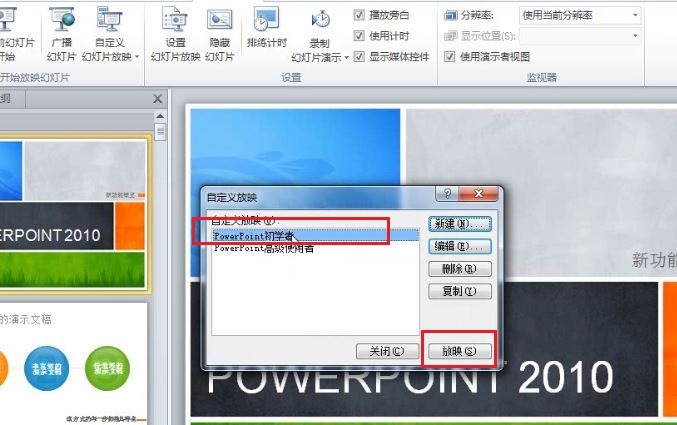
【PowerPoint 2010 如何根据不同场景自定义幻灯片的放映】相关文章:
★ PowerPoint 2007 “打包成 CD”命令不可用
下一篇:
在PPT中插入Flash动画四种方法
